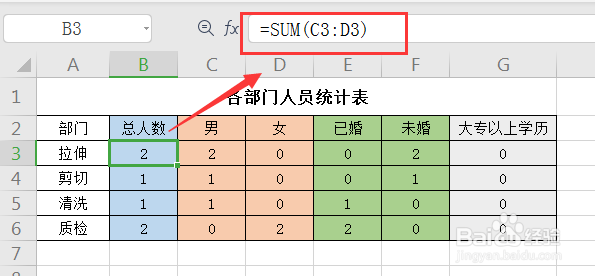1、看一下事先准备的人员信息登记表

2、点击C3输入:=CO曷决仙喁UNTIFS(人员信息登记表!$G:$G,C$2,人员信息登记表!$B:$B,$A3),按回车键结束,然后拉至D3单元格
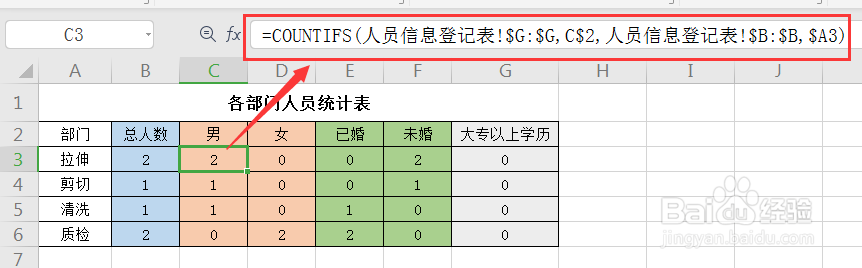
3、点击E3输入:=CO曷决仙喁UNTIFS(人员信息登记表!$B:$B,$A3,人员信息登记表!$H:$H,E$2),按回车键结束,然后拉至F3单元格

4、点击G3输入:=COUNTIF(人员信息登记表!$I:$I,"大专"),按回车键结束
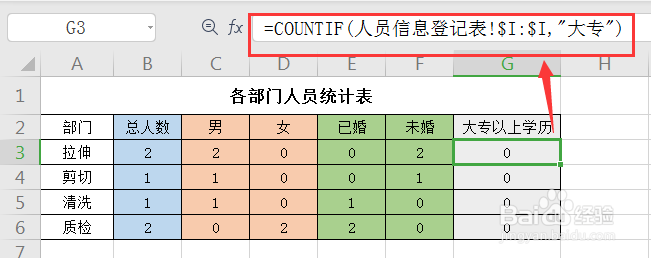
5、点击B3输入:=SUM(C3:D3),按回车键结束,接着选中区域B3:G3,然后向下拉动完成公式填充